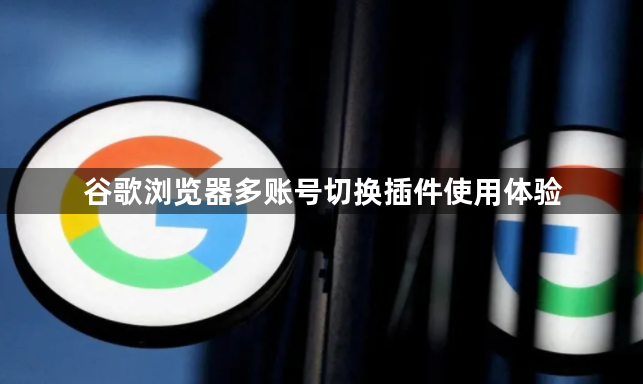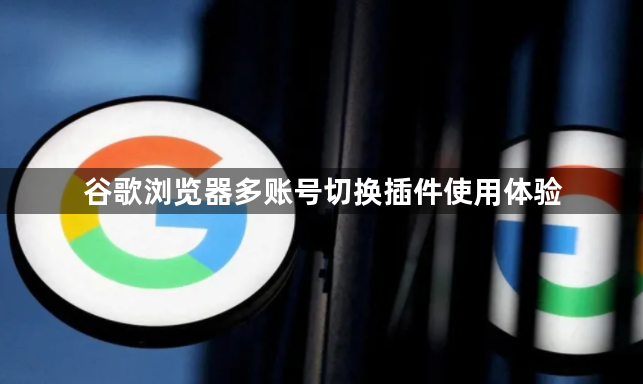
以下是关于谷歌浏览器多账号切换插件使用体验的教程:
1. 内置用户功能实现基础隔离
- 点击浏览器右上角头像→管理用户,添加“工作”“个人”等独立账户。每个账户的插件、历史记录完全独立,适合家庭或团队共用设备。切换时需手动选择头像,操作直观但缺乏快捷键支持。
2. 第三方插件快速切换场景
- Profile Manager:安装后点击插件图标创建“电商运营”“客服”等配置文件,支持为每个配置设置快捷键(如`Ctrl+1`切换至工作模式),适合高频切换场景。
- Quick Switcher:绑定账号后按`Alt+数字键`直接切换,需提前在插件中保存账号密码,避免重复输入。
3. 窗口分离与无痕模式结合
- 按`Ctrl+Shift+N`打开无痕窗口登录第二个账号,原窗口与新窗口数据互不干扰,例如同时登录两个微信网页版。Windows用户可右键标签页选择“移动到新窗口”,通过任务栏快速切换。
4. 特定服务定向切换工具
- Switcher for Gmail:专为谷歌邮箱设计,点击插件图标即可在下拉列表中选择其他邮箱账户,避免重复登录。
- MultiLogin for Facebook:支持同时登录多个Facebook账号,每个账号独立标签页运行,减少关联风险。
5. 指纹浏览器增强防关联
- VMLogin:通过虚拟浏览器指纹技术为每个账号生成独立环境,修改分辨率、字体等参数,防止网站通过设备特征识别关联账号。适合电商店群、社媒营销等高风险场景。
6. 数据同步与本地备份策略
- 在Chrome设置中仅同步书签和密码,其他数据保留本地,避免不同账户数据覆盖。手动备份`User Data`文件夹,需恢复时替换即可。
综上所述,通过以上步骤,您可以有效掌握谷歌浏览器多账号切换插件的使用体验的方法。如果问题仍然存在,建议访问技术论坛寻求帮助。